navigation OPEL ASTRA J 2014.5 信息娱乐系统 (in Chinese)
[x] Cancel search | Manufacturer: OPEL, Model Year: 2014.5, Model line: ASTRA J, Model: OPEL ASTRA J 2014.5Pages: 111, PDF Size: 2.45 MB
Page 20 of 111
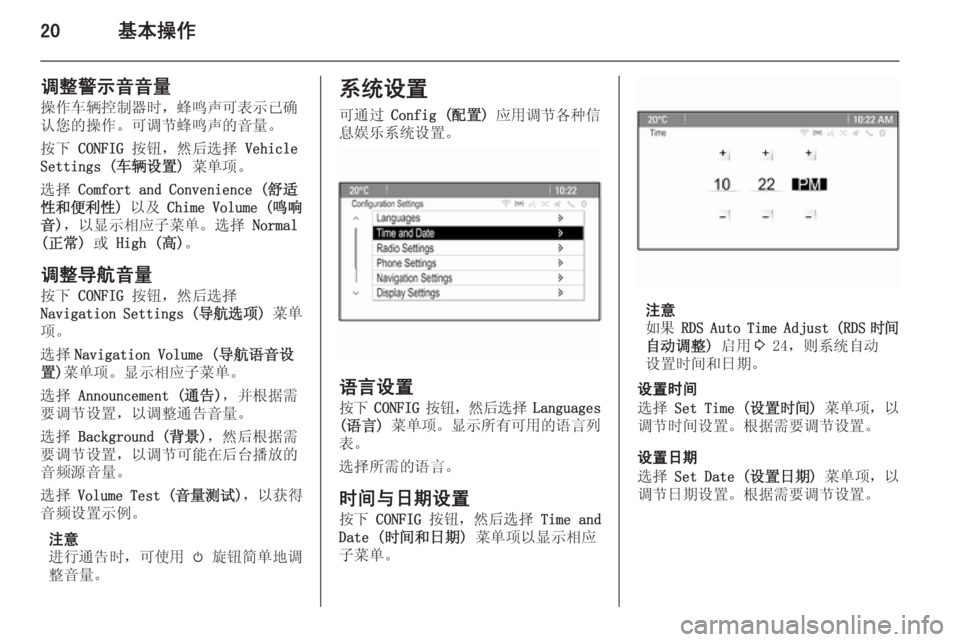
20基本操作
调整警示音音量
操作车辆控制器时,蜂鸣声可表示已确
认您的操作。可调节蜂鸣声的音量。
按下 CONFIG 按钮,然后选择 Vehicle
Settings (车辆设置) 菜单项。
选择 Comfort and Convenience (舒适
性和便利性 ) 以及 Chime Volume ( 鸣响
音) ,以显示相应子菜单。选择 Normal
(正常) 或 High (高) 。
调整导航音量
按下 CONFIG 按钮,然后选择
Navigation Settings ( 导航选项) 菜单
项。
选择 Navigation Volume (导航语音设
置) 菜单项。显示相应子菜单。
选择 Announcement (通告) ,并根据需
要调节设置,以调整通告音量。
选择 Background (背景) ,然后根据需
要调节设置,以调节可能在后台播放的
音频源音量。
选择 Volume Test ( 音量测试),以获得
音频设置示例。
注意
进行通告时,可使用 m 旋钮简单地调
整音量。系统设置
可通过 Config (配置) 应用调节各种信
息娱乐系统设置。
语言设置
按下 CONFIG 按钮 ,然后选择 Languages
(语言) 菜单项。 显示所有可用的语言列
表。
选择所需的语言。
时间与日期设置
按下 CONFIG 按钮, 然后选择 Time and
Date (时间和日期) 菜单项以显示相应
子菜单。
注意
如果 RDS Auto Time Adjust (RDS 时间
自动调整) 启用3 24,则系统自动
设置时间和日期。
设置时间
选择 Set Time ( 设置时间) 菜单项,以
调节时间设置。根据需要调节设置。
设置日期
选择 Set Date ( 设置日期) 菜单项,以
调节日期设置。根据需要调节设置。
Page 34 of 111
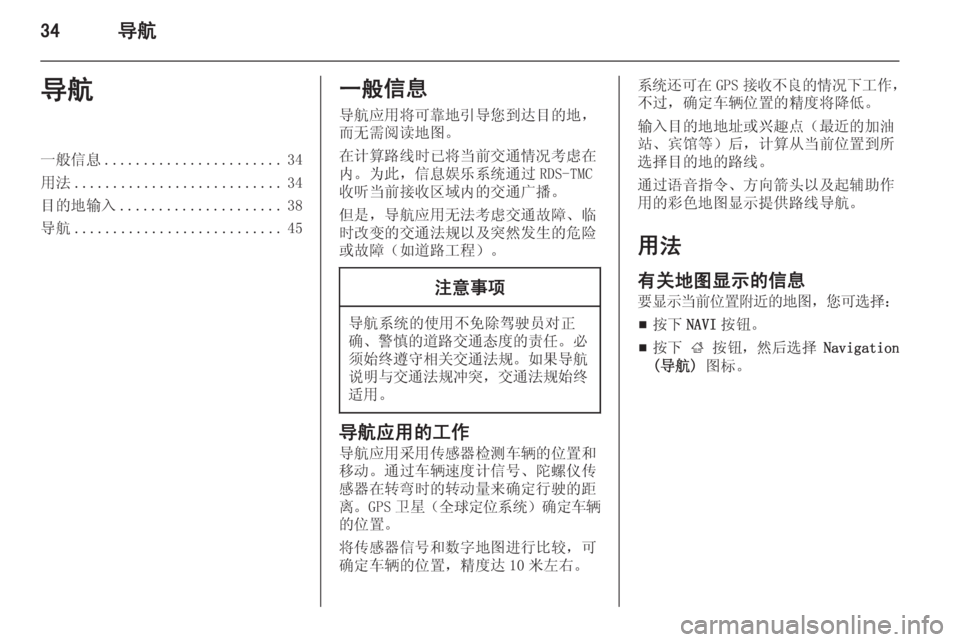
34导航导航一般信息....................... 34
用法 ........................... 34
目的地输入 ..................... 38
导航 ........................... 45一般信息
导航应用将可靠地引导您到达目的地,
而无需阅读地图。
在计算路线时已将当前交通情况考虑在
内。为此,信息娱乐系统通过 RDS-TMC
收听当前接收区域内的交通广播。
但是,导航应用无法考虑交通故障、临
时改变的交通法规以及突然发生的危险
或故障(如道路工程)。注意事项
导航系统的使用不免除驾驶员对正 确、 警慎的道路交通态度的责任 。必
须始终遵守相关交通法规 。如果导航
说明与交通法规冲突 ,交通法规始终
适用。
导航应用的工作
导航应用采用传感器检测车辆的位置和
移动。通过车辆速度计信号、陀螺仪传
感器在转弯时的转动量来确定行驶的距
离。GPS 卫星( 全球定位系统)确定车辆
的位置。
将传感器信号和数字地图进行比较,可
确定车辆的位置,精度达 10 米左右。
系统还可在 GPS接收不良的情况下工作 ,
不过,确定车辆位置的精度将降低。
输入目的地地址或兴趣点(最近的加油
站、宾馆等)后,计算从当前位置到所
选择目的地的路线。
通过语音指令、方向箭头以及起辅助作
用的彩色地图显示提供路线导航。
用法
有关地图显示的信息 要显示当前位置附近的地图 ,您可选择 :
■ 按下
NAVI按钮。
■ 按下
; 按钮, 然后选择 Navigation
(导航) 图标。
Page 36 of 111
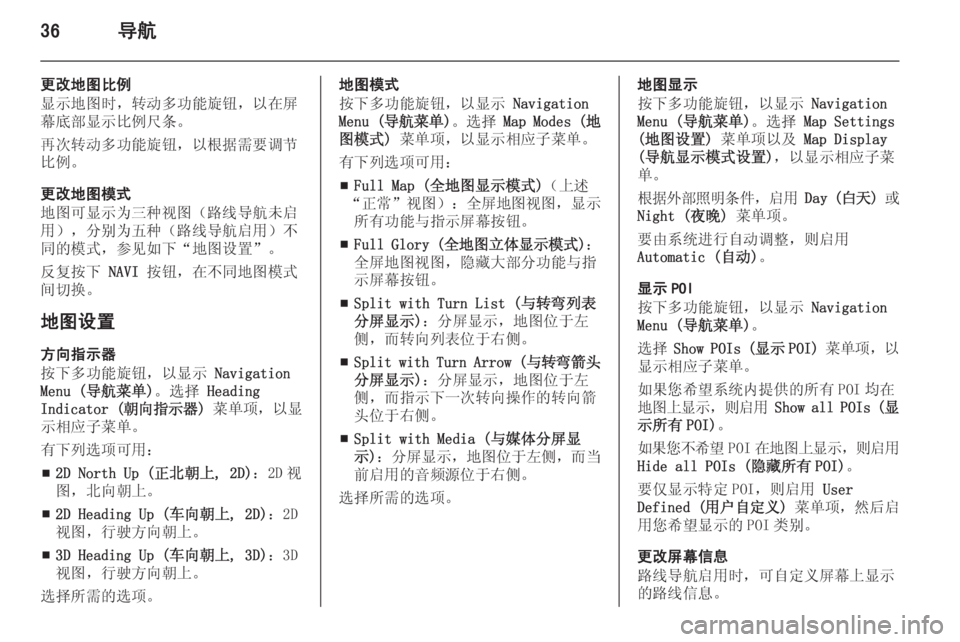
36导航
更改地图比例
显示地图时,转动多功能旋钮,以在屏
幕底部显示比例尺条。
再次转动多功能旋钮,以根据需要调节 比例。
更改地图模式
地图可显示为三种视图(路线导航未启 用),分别为五种(路线导航启用)不 同的模式,参见如下“地图设置”。
反复按下 NAVI 按钮,在不同地图模式
间切换。
地图设置
方向指示器
按下多功能旋钮,以显示 Navigation
Menu (导航菜单) 。选择 Heading
Indicator ( 朝向指示器) 菜单项,以显
示相应子菜单。
有下列选项可用:
■ 2D North Up (正北朝上, 2D)
:2D 视
图,北向朝上。
■ 2D Heading Up (车向朝上, 2D)
:2D
视图,行驶方向朝上。
■ 3D Heading Up (车向朝上, 3D)
:3D
视图,行驶方向朝上。
选择所需的选项。地图模式
按下多功能旋钮,以显示 Navigation
Menu ( 导航菜单 )。选择 Map Modes ( 地
图模式) 菜单项,以显示相应子菜单。
有下列选项可用:
■ Full Map (全地图显示模式)
(上述
“正常”视图): 全屏地图视图,显示
所有功能与指示屏幕按钮。
■ Full Glory (
全地图立体显示模式 ):
全屏地图视图,隐藏大部分功能与指 示屏幕按钮。
■ Split with Turn List (与转弯列表
分屏显示) :分屏显示,地图位于左
侧,而转向列表位于右侧。
■ Split with Turn Arrow (
与转弯箭头
分屏显示) :分屏显示,地图位于左
侧,而指示下一次转向操作的转向箭
头位于右侧。
■ Split with Media (与媒体分屏显
示) :分屏显示 ,地图位于左侧 ,而当
前启用的音频源位于右侧。
选择所需的选项。地图显示
按下多功能旋钮,以显示 Navigation
Menu (导航菜单) 。选择 Map Settings
(地图设置) 菜单项以及 Map Display
(导航显示模式设置) ,以显示相应子菜
单。
根据外部照明条件 ,启用 Day ( 白天) 或
Night (夜晚) 菜单项。
要由系统进行自动调整,则启用
Automatic (自动) 。
显示 POI
按下多功能旋钮,以显示 Navigation
Menu (导航菜单) 。
选择 Show POIs ( 显示 POI) 菜单项 ,以
显示相应子菜单。
如果您希望系统内提供的所有 POI 均在
地图上显示 ,则启用 Show all POIs ( 显
示所有 POI) 。
如果您不希望 POI在地图上显示 ,则启用
Hide all POIs (隐藏所有 POI) 。
要仅显示特定 POI,则启用 User
Defined ( 用户自定义 ) 菜单项,然后启
用您希望显示的 POI 类别。
更改屏幕信息
路线导航启用时,可自定义屏幕上显示
的路线信息。
Page 37 of 111
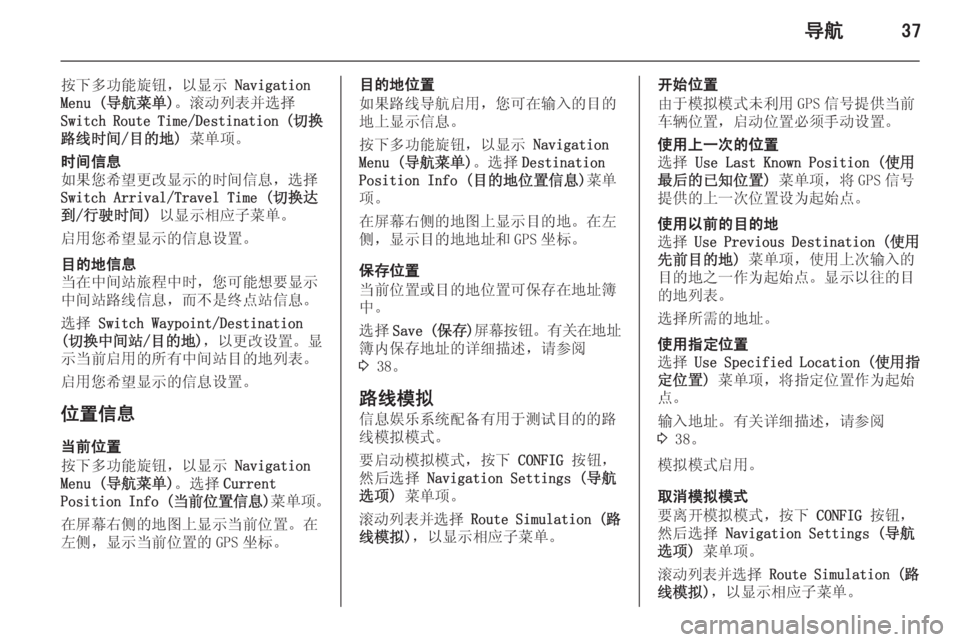
导航37
按下多功能旋钮,以显示 Navigation
Menu (导航菜单) 。滚动列表并选择
Switch Route Time/Destination ( 切换
路线时间/目的地) 菜单项。时间信息
如果您希望更改显示的时间信息,选择 Switch Arrival/Travel Time (切换达
到/行驶时间) 以显示相应子菜单。
启用您希望显示的信息设置。目的地信息
当在中间站旅程中时,您可能想要显示
中间站路线信息,而不是终点站信息。
选择 Switch Waypoint/Destination
( 切换中间站 /目的地),以更改设置 。显
示当前启用的所有中间站目的地列表。
启用您希望显示的信息设置。
位置信息
当前位置
按下多功能旋钮,以显示 Navigation
Menu (导航菜单) 。选择Current
Position Info ( 当前位置信息)菜单项。
在屏幕右侧的地图上显示当前位置。在
左侧,显示当前位置的 GPS 坐标。
目的地位置
如果路线导航启用,您可在输入的目的
地上显示信息。
按下多功能旋钮,以显示 Navigation
Menu (导航菜单) 。选择Destination
Position Info (目的地位置信息) 菜单
项。
在屏幕右侧的地图上显示目的地。在左
侧,显示目的地地址和 GPS 坐标。
保存位置
当前位置或目的地位置可保存在地址簿
中。
选择 Save ( 保存)屏幕按钮 。有关在地址
簿内保存地址的详细描述,请参阅
3 38。
路线模拟 信息娱乐系统配备有用于测试目的的路线模拟模式。
要启动模拟模式,按下 CONFIG 按钮,
然后选择 Navigation Settings (导航
选项) 菜单项。
滚动列表并选择 Route Simulation ( 路
线模拟) ,以显示相应子菜单。开始位置
由于模拟模式未利用 GPS 信号提供当前
车辆位置,启动位置必须手动设置。使用上一次的位置
选择 Use Last Known Position (使用
最后的已知位置) 菜单项,将 GPS 信号
提供的上一次位置设为起始点。使用以前的目的地
选择 Use Previous Destination ( 使用
先前目的地) 菜单项,使用上次输入的
目的地之一作为起始点。显示以往的目
的地列表。
选择所需的地址。使用指定位置
选择 Use Specified Location ( 使用指
定位置) 菜单项,将指定位置作为起始
点。
输入地址。有关详细描述,请参阅
3 38。
模拟模式启用。
取消模拟模式
要离开模拟模式,按下 CONFIG 按钮,
然后选择 Navigation Settings (导航
选项) 菜单项。
滚动列表并选择 Route Simulation ( 路
线模拟) ,以显示相应子菜单。
Page 38 of 111
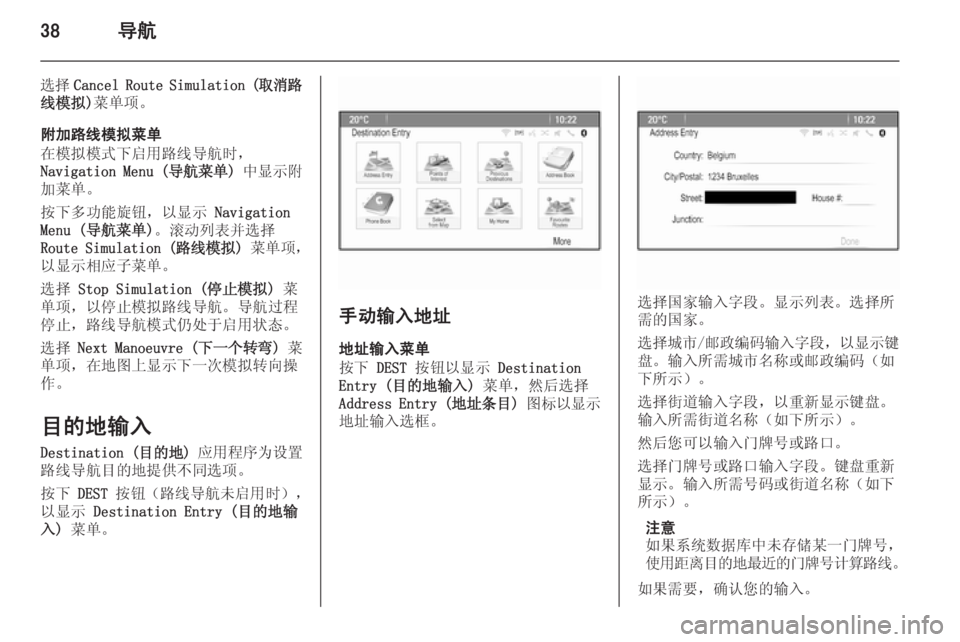
38导航
选择Cancel Route Simulation ( 取消路
线模拟) 菜单项。
附加路线模拟菜单
在模拟模式下启用路线导航时,
Navigation Menu ( 导航菜单) 中显示附
加菜单。
按下多功能旋钮,以显示 Navigation
Menu (导航菜单) 。滚动列表并选择
Route Simulation ( 路线模拟) 菜单项,
以显示相应子菜单。
选择 Stop Simulation (停止模拟) 菜
单项,以停止模拟路线导航。导航过程
停止,路线导航模式仍处于启用状态。
选择 Next Manoeuvre ( 下一个转弯) 菜
单项,在地图上显示下一次模拟转向操
作。
目的地输入
Destination (目的地) 应用程序为设置
路线导航目的地提供不同选项。
按下 DEST 按钮( 路线导航未启用时 ),
以显示 Destination Entry (目的地输
入) 菜单。
手动输入地址
地址输入菜单
按下 DEST 按钮以显示 Destination
Entry (目的地输入) 菜单,然后选择
Address Entry ( 地址条目) 图标以显示
地址输入选框。选择国家输入字段。显示列表。选择所
需的国家。
选择城市 /邮政编码输入字段 ,以显示键
盘。输入所需城市名称或邮政编码(如 下所示)。
选择街道输入字段,以重新显示键盘。 输入所需街道名称(如下所示)。
然后您可以输入门牌号或路口。
选择门牌号或路口输入字段。键盘重新
显示。输入所需号码或街道名称(如下
所示)。
注意
如果系统数据库中未存储某一门牌号, 使用距离目的地最近的门牌号计算路线 。
如果需要,确认您的输入。
Page 40 of 111
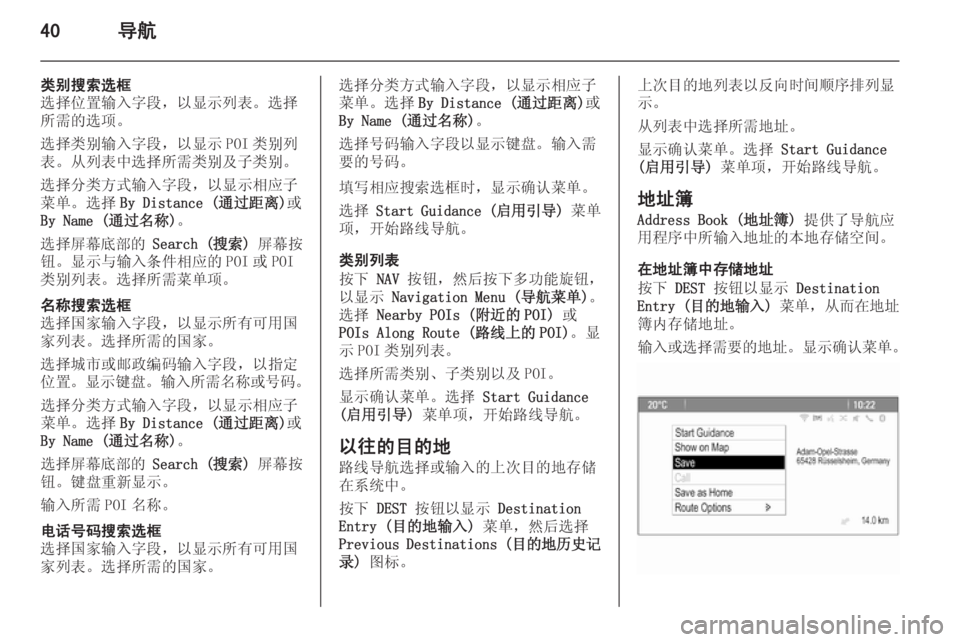
40导航
类别搜索选框
选择位置输入字段,以显示列表。选择
所需的选项。
选择类别输入字段,以显示 POI 类别列 表。从列表中选择所需类别及子类别。
选择分类方式输入字段,以显示相应子菜单。选择 By Distance (通过距离) 或
By Name (通过名称) 。
选择屏幕底部的 Search (搜索) 屏幕按
钮。显示与输入条件相应的 POI 或 POI 类别列表。选择所需菜单项。名称搜索选框
选择国家输入字段,以显示所有可用国
家列表。选择所需的国家。
选择城市或邮政编码输入字段,以指定
位置。 显示键盘 。输入所需名称或号码 。
选择分类方式输入字段,以显示相应子
菜单。选择 By Distance (通过距离) 或
By Name (通过名称) 。
选择屏幕底部的 Search (搜索) 屏幕按
钮。键盘重新显示。
输入所需 POI 名称。电话号码搜索选框
选择国家输入字段,以显示所有可用国 家列表。选择所需的国家。选择分类方式输入字段,以显示相应子
菜单。选择 By Distance (通过距离) 或
By Name (通过名称) 。
选择号码输入字段以显示键盘。输入需
要的号码。
填写相应搜索选框时,显示确认菜单。
选择 Start Guidance ( 启用引导) 菜单
项,开始路线导航。
类别列表
按下 NAV 按钮,然后按下多功能旋钮,
以显示 Navigation Menu (导航菜单) 。
选择 Nearby POIs (附近的 POI) 或
POIs Along Route (路线上的 POI) 。显
示 POI 类别列表。
选择所需类别、子类别以及 POI。
显示确认菜单。选择 Start Guidance
(启用引导) 菜单项,开始路线导航。
以往的目的地 路线导航选择或输入的上次目的地存储在系统中。
按下 DEST 按钮以显示 Destination
Entry (目的地输入) 菜单,然后选择
Previous Destinations ( 目的地历史记
录) 图标。上次目的地列表以反向时间顺序排列显
示。
从列表中选择所需地址。
显示确认菜单。选择 Start Guidance
(启用引导) 菜单项,开始路线导航。
地址簿
Address Book (地址簿) 提供了导航应
用程序中所输入地址的本地存储空间。
在地址簿中存储地址
按下 DEST 按钮以显示 Destination
Entry ( 目的地输入 ) 菜单, 从而在地址
簿内存储地址。
输入或选择需要的地址 。显示确认菜单 。
Page 45 of 111
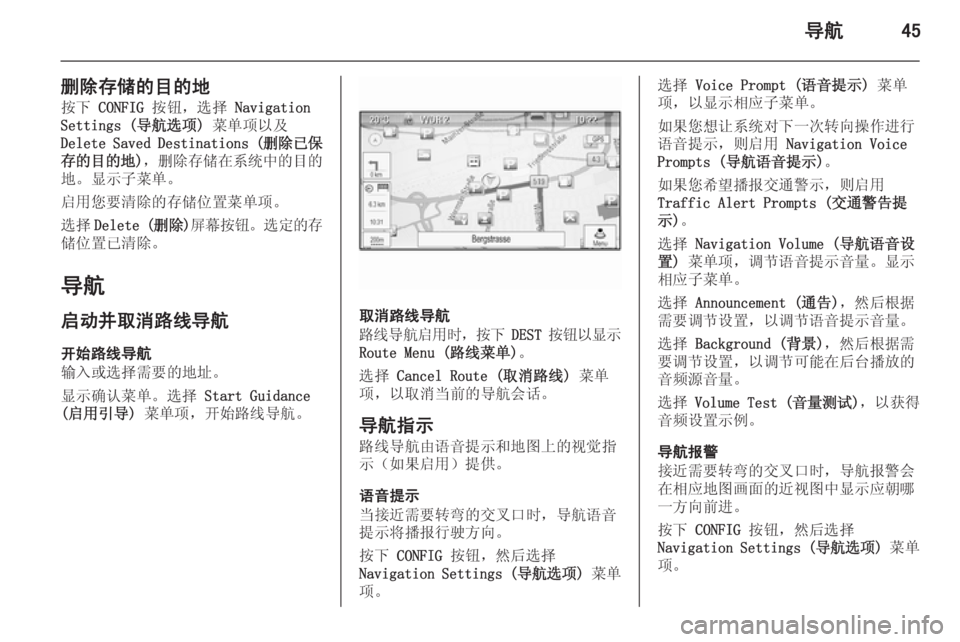
导航45
删除存储的目的地按下 CONFIG 按钮,选择 Navigation
Settings (导航选项) 菜单项以及
Delete Saved Destinations ( 删除已保
存的目的地 ), 删除存储在系统中的目的
地。显示子菜单。
启用您要清除的存储位置菜单项。
选择 Delete ( 删除)屏幕按钮 。选定的存
储位置已清除。
导航
启动并取消路线导航
开始路线导航
输入或选择需要的地址。
显示确认菜单。选择 Start Guidance
(启用引导) 菜单项,开始路线导航。
取消路线导航
路线导航启用时 ,按下 DEST 按钮以显示
Route Menu (路线菜单) 。
选择 Cancel Route (取消路线) 菜单
项,以取消当前的导航会话。
导航指示 路线导航由语音提示和地图上的视觉指
示(如果启用)提供。
语音提示
当接近需要转弯的交叉口时,导航语音
提示将播报行驶方向。
按下 CONFIG 按钮,然后选择
Navigation Settings ( 导航选项) 菜单
项。
选择 Voice Prompt (语音提示) 菜单
项,以显示相应子菜单。
如果您想让系统对下一次转向操作进行
语音提示,则启用 Navigation Voice
Prompts (导航语音提示) 。
如果您希望播报交通警示,则启用
Traffic Alert Prompts (交通警告提
示) 。
选择 Navigation Volume (导航语音设
置) 菜单项,调节语音提示音量。显示
相应子菜单。
选择 Announcement (通告) ,然后根据
需要调节设置,以调节语音提示音量。
选择 Background (背景) ,然后根据需
要调节设置,以调节可能在后台播放的
音频源音量。
选择 Volume Test ( 音量测试),以获得
音频设置示例。
导航报警
接近需要转弯的交叉口时,导航报警会
在相应地图画面的近视图中显示应朝哪 一方向前进。
按下 CONFIG 按钮,然后选择
Navigation Settings ( 导航选项) 菜单
项。
Page 46 of 111
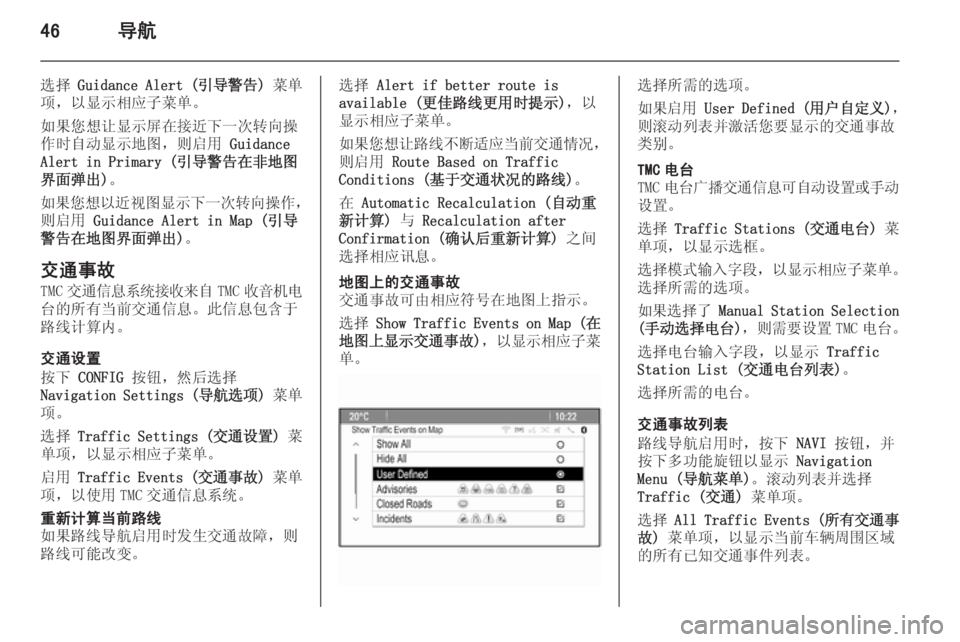
46导航
选择 Guidance Alert ( 引导警告) 菜单
项,以显示相应子菜单。
如果您想让显示屏在接近下一次转向操
作时自动显示地图,则启用 Guidance
Alert in Primary (引导警告在非地图
界面弹出) 。
如果您想以近视图显示下一次转向操作 ,
则启用 Guidance Alert in Map (引导
警告在地图界面弹出) 。
交通事故 TMC 交通信息系统接收来自 TMC收音机电
台的所有当前交通信息。此信息包含于
路线计算内。
交通设置
按下 CONFIG 按钮,然后选择
Navigation Settings ( 导航选项) 菜单
项。
选择 Traffic Settings ( 交通设置) 菜
单项,以显示相应子菜单。
启用 Traffic Events ( 交通事故) 菜单
项,以使用 TMC 交通信息系统。重新计算当前路线
如果路线导航启用时发生交通故障,则
路线可能改变。选择 Alert if better route is
available (更佳路线更用时提示) ,以
显示相应子菜单。
如果您想让路线不断适应当前交通情况 ,
则启用 Route Based on Traffic
Conditions (基于交通状况的路线) 。
在 Automatic Recalculation (自动重
新计算) 与 Recalculation after
Confirmation (确认后重新计算) 之间
选择相应讯息。地图上的交通事故
交通事故可由相应符号在地图上指示。
选择 Show Traffic Events on Map ( 在
地图上显示交通事故 ), 以显示相应子菜
单。选择所需的选项。
如果启用 User Defined ( 用户自定义),
则滚动列表并激活您要显示的交通事故 类别。TMC 电台
TMC 电台广播交通信息可自动设置或手动
设置。
选择 Traffic Stations ( 交通电台) 菜
单项,以显示选框。
选择模式输入字段 ,以显示相应子菜单 。
选择所需的选项。
如果选择了 Manual Station Selection
( 手动选择电台 ), 则需要设置 TMC 电台。
选择电台输入字段,以显示 Traffic
Station List (交通电台列表) 。
选择所需的电台。
交通事故列表
路线导航启用时,按下 NAVI 按钮,并
按下多功能旋钮以显示 Navigation
Menu (导航菜单) 。滚动列表并选择
Traffic (交通) 菜单项。
选择 All Traffic Events ( 所有交通事
故) 菜单项,以显示当前车辆周围区域
的所有已知交通事件列表。
Page 47 of 111
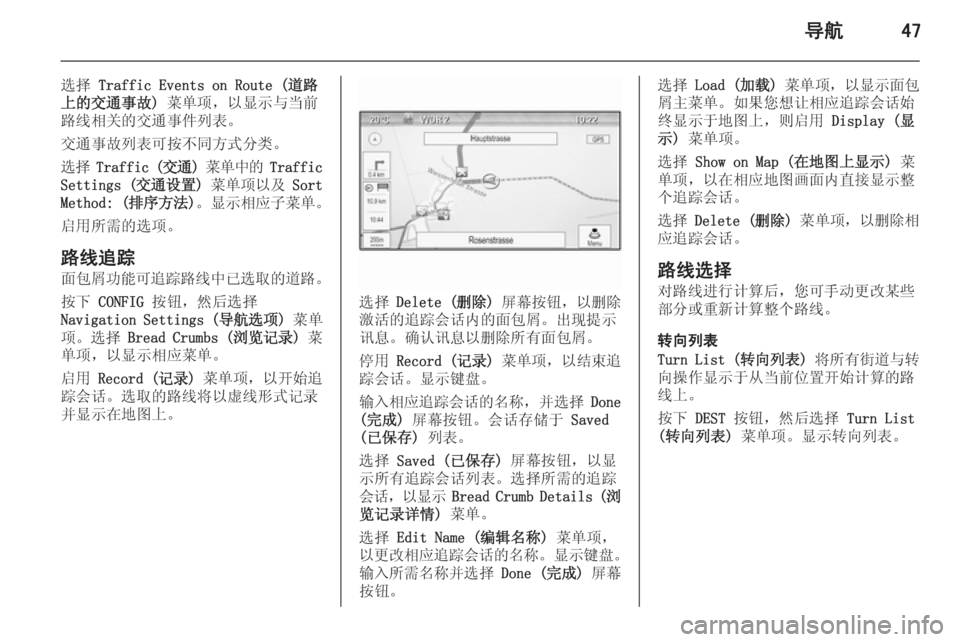
导航47
选择 Traffic Events on Route (道路
上的交通事故) 菜单项,以显示与当前
路线相关的交通事件列表。
交通事故列表可按不同方式分类。
选择 Traffic ( 交通) 菜单中的 Traffic
Settings ( 交通设置) 菜单项以及 Sort
Method: ( 排序方法)。 显示相应子菜单 。
启用所需的选项。
路线追踪面包屑功能可追踪路线中已选取的道路 。
按下 CONFIG 按钮,然后选择
Navigation Settings ( 导航选项) 菜单
项。选择 Bread Crumbs ( 浏览记录) 菜
单项,以显示相应菜单。
启用 Record (记录) 菜单项,以开始追
踪会话。选取的路线将以虚线形式记录
并显示在地图上。
选择 Delete (删除) 屏幕按钮 ,以删除
激活的追踪会话内的面包屑。出现提示 讯息。确认讯息以删除所有面包屑。
停用 Record (记录) 菜单项,以结束追
踪会话。显示键盘。
输入相应追踪会话的名称 ,并选择 Done
(完成) 屏幕按钮。会话存储于 Saved
(已保存) 列表。
选择 Saved (已保存) 屏幕按钮,以显
示所有追踪会话列表。选择所需的追踪
会话 ,以显示 Bread Crumb Details ( 浏
览记录详情) 菜单。
选择 Edit Name (编辑名称) 菜单项,
以更改相应追踪会话的名称 。显示键盘 。
输入所需名称并选择 Done (完成) 屏幕
按钮。
选择 Load (加载) 菜单项,以显示面包
屑主菜单。如果您想让相应追踪会话始
终显示于地图上,则启用 Display (显
示) 菜单项。
选择 Show on Map (在地图上显示) 菜
单项,以在相应地图画面内直接显示整
个追踪会话。
选择 Delete (删除) 菜单项,以删除相
应追踪会话。
路线选择对路线进行计算后,您可手动更改某些
部分或重新计算整个路线。
转向列表
Turn List ( 转向列表) 将所有街道与转
向操作显示于从当前位置开始计算的路
线上。
按下 DEST 按钮,然后选择 Turn List
(转向列表) 菜单项。显示转向列表。
Page 48 of 111
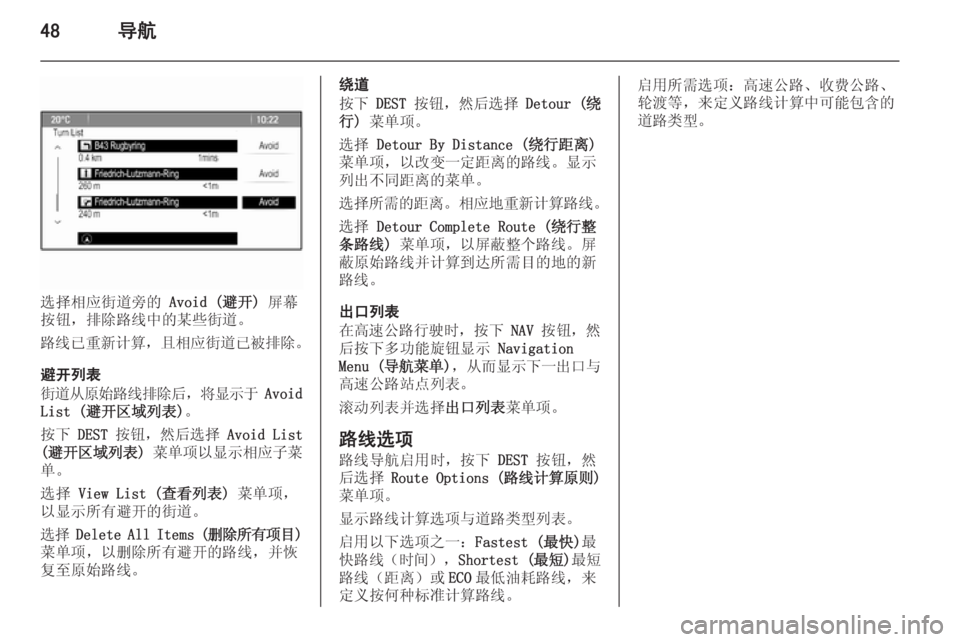
48导航
选择相应街道旁的 Avoid (避开) 屏幕
按钮,排除路线中的某些街道。
路线已重新计算 ,且相应街道已被排除 。
避开列表
街道从原始路线排除后 ,将显示于 Avoid
List (避开区域列表) 。
按下 DEST 按钮, 然后选择 Avoid List
( 避开区域列表 ) 菜单项以显示相应子菜
单。
选择 View List (查看列表) 菜单项,
以显示所有避开的街道。
选择 Delete All Items ( 删除所有项目)
菜单项,以删除所有避开的路线,并恢
复至原始路线。
绕道
按下 DEST 按钮, 然后选择 Detour (绕
行) 菜单项。
选择 Detour By Distance (绕行距离)
菜单项,以改变一定距离的路线。显示
列出不同距离的菜单。
选择所需的距离 。相应地重新计算路线 。
选择 Detour Complete Route (绕行整
条路线) 菜单项,以屏蔽整个路线。屏
蔽原始路线并计算到达所需目的地的新
路线。
出口列表
在高速公路行驶时 ,按下 NAV 按钮,然
后按下多功能旋钮显示 Navigation
Menu ( 导航菜单 ), 从而显示下一出口与
高速公路站点列表。
滚动列表并选择 出口列表菜单项。
路线选项 路线导航启用时,按下 DEST 按钮,然
后选择 Route Options ( 路线计算原则)
菜单项。
显示路线计算选项与道路类型列表。
启用以下选项之一: Fastest (最快)最
快路线(时间), Shortest (最短)最短
路线(距离)或 ECO最低油耗路线,来
定义按何种标准计算路线。启用所需选项:高速公路、收费公路、
轮渡等,来定义路线计算中可能包含的
道路类型。